Stalo se již jakousi tradicí, že každý produkt, který Apple vydá, trpí po vydání nějakou chybou. Co si však budeme nalhávat, Applu se tyto chyby ve většině případech podaří opravit, jelikož jsou způsobeny softwarem a nikoliv hardwarem. Uživatelé ale musí tak jako tak čekat na vydání aktualizací, což může často trvat několik týdnů. V tomto mezičase tak uživatelé hledají různé fígle, díky kterým by mohli chybnou část zařízení alespoň dočasně zprovoznit. Tyto „porodní“ chyby se nevyhnuly ani 16″ MacBooku Pro. Ten trpí hned čtyřmi takovými chybami a my si v dnešním článku řekneme, o jaké chyby se jedná, a jak je lze alespoň dočasně opravit (tedy pokud je to možné).
Mohlo by vás zajímat

Praskající reproduktory
Osobně jsem vlastníkem 16″ MacBooku Pro již několik týdnů. Ihned prvním problémem, se kterým jsem se u tohoto zařízení setkaly, byly praskající reproduktory. Na internetu se před několika měsíci objevily různé postupy, díky kterým jste se mohli praskání zbavit, avšak nutno podotknout, že ne všem uživatelům fungovaly. Za tu dobu však ale Apple stihnul praskající reproduktory opravit v nové verzi macOS Catalina. Pokud se tedy i nadále s praskajícími reproduktory potýkáte, tak si udělejte půl hodiny čas a proveďte aktualizaci vašeho zařízení. V tomto případě stačí v levém horním rohu klepnout na ikonu , a poté z menu vybrat Předvolby systému… V novém okně se poté přesuňte do sekce Aktualizace softwaru, kde aktualizaci vyhledejte a proveďte.
Zamrzávající macOS, pády systému
Dalším z problémů, které 16″ MacBook Pro trápí, jsou zamrzávající macOS a popřípadě jeho úplně zhroucení a restartování. Nejčastěji se tato chyba projeví tak, že se celý MacBook zasekne a po dobu několika sekund zůstává nečinný. Nefunguje Touch Bar, klávesnice, trackpad – jednoduše řečeno nic. Po chvíli obrazovka MacBooku zčerná, na okamžik se ventilátory roztočí na plný výkon (tzv. turbo – vtip), a poté dojde k restartu systému. Uživatel takto může přijít o veškerou neuloženou práci. V některých případech pomáhá pro vyřešení tohoto problému deaktivace integrované grafické karty, kdy MacBook bude využívat pouze dedikovanou GPU. Deaktivaci integrované grafické karty provedete tak, že otevřete Předvolby systému, a poté v okně vyberete sekci Úspora energie. Zde už jen stačí nahoře odškrtnout možnost Automatické přepnutí grafiky. Osobně mi však bohužel tento fígl nepomohl a byl jsem nucen můj první 16″ MacBook Pro reklamovat. U nového kusu už se tyto „anomálie“ nedějí.
Nefunkční ventilátory
Třetím problémem, kterým může 16″ MacBook Pro trpět, je podle diskuzních fór špatně fungující ventilátory. Chlazení 16″ MacBooku Pro je s ohledem na konstrukci zařízení vyřešeno výborně, avšak bohužel, i v tomto případě se zařízení neobejde bez ventilátorů. Problém s ventilátory spočívá v tom, že si je MacBook neumí sám regulovat, což může vést k přehřátí zařízení a následně k jeho vypnutí. I s tímto problémem jsem se osobně na první 16″ jednotce setkal a dočasně jsem problém řešil stažením aplikace Macs Fan Control, kde jsem si nastavil konstantní plný výkon obou ventilátorů. MacBook byl samozřejmě hlučnější, ale díky AirPodům jsem ho poslouchat nemusel. V případě, že jsou vaše ventilátory úplně nefunkční, tak se asi nevyhnete ničemu jinému, než reklamaci.
Mohlo by vás zajímat

Ghosting monitoru
Asi nejméněkrát se na diskuzních fórech věnovaných 16″ MacBooku Pro objevuje problém s tzv. ghostingem displeje. V tomto případě se na monitoru MacBooku objevují tzv. duchové – tedy kdykoliv pohnete s nějakým prvkem, tak se za ním vytvoří jakýsi stín či duch. Bohužel, v tomto případě se nejspíše nejedná o úplnou vadu displeje, ale jeho vlastnost. Jediné, co v tomto případě můžete udělat, je přejít do Předvoleb systému, kde se přesuňte do sekce Monitory. Zde se poté v horním menu přesuňte do záložky Monitor a společně se stisknutým tlačítkem Option klepněte na možnost Přizpůsobené rozlišení. Níže si poté vyberte jinou, než výchozí obnovovací frekvenci a vyzkoušejte, zdali ghosting pozorujete i nyní. Pokud ne, tak jen dobře pro vás, v opačném případě budete muset MacBook buď vrátit, anebo si jednoduše zvyknout.
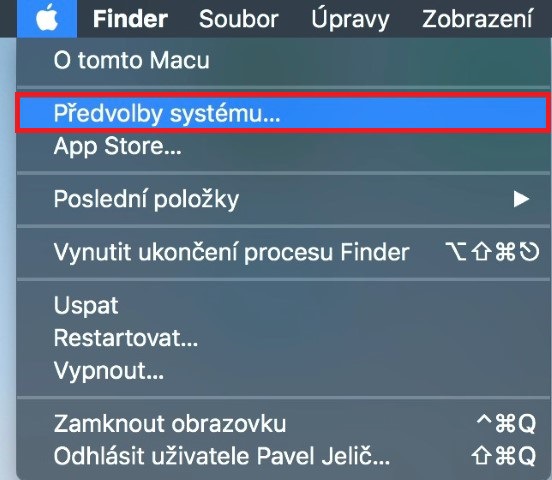
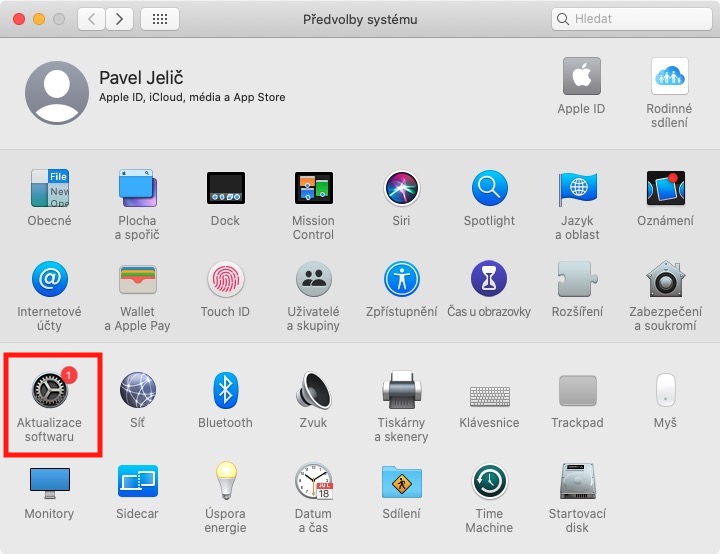
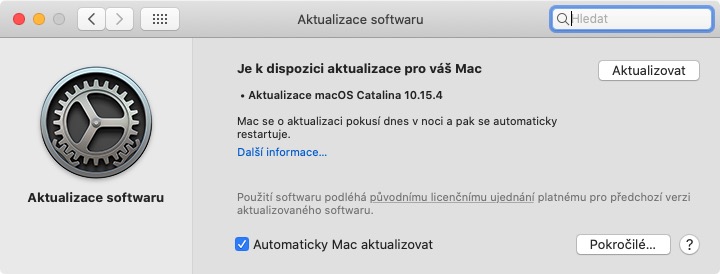
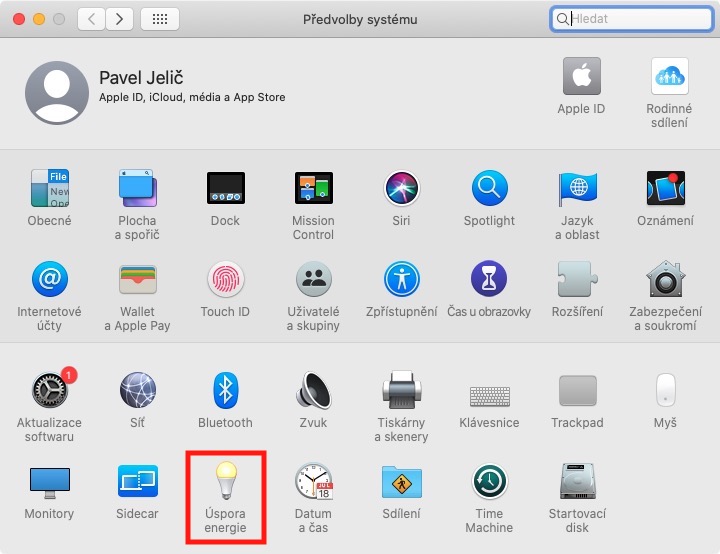
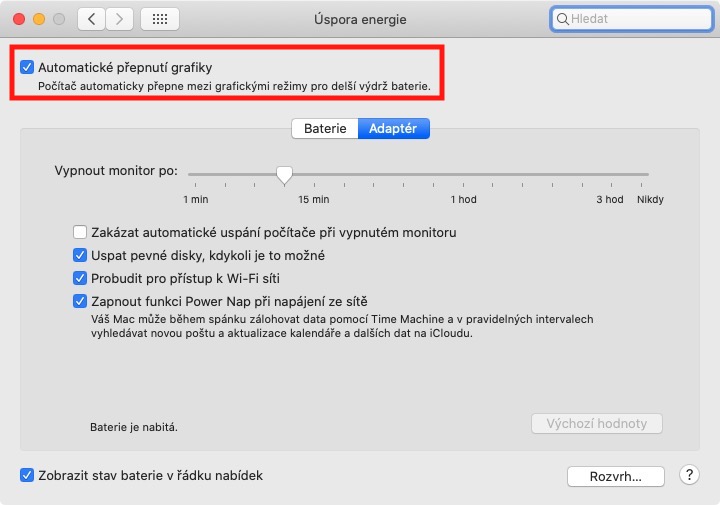
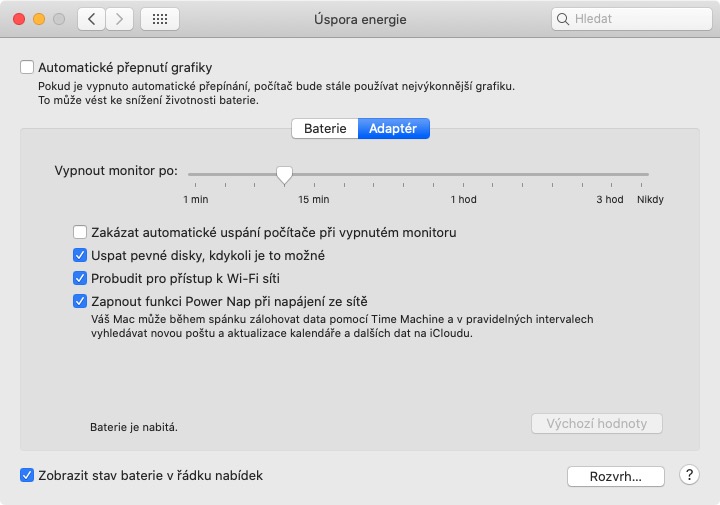
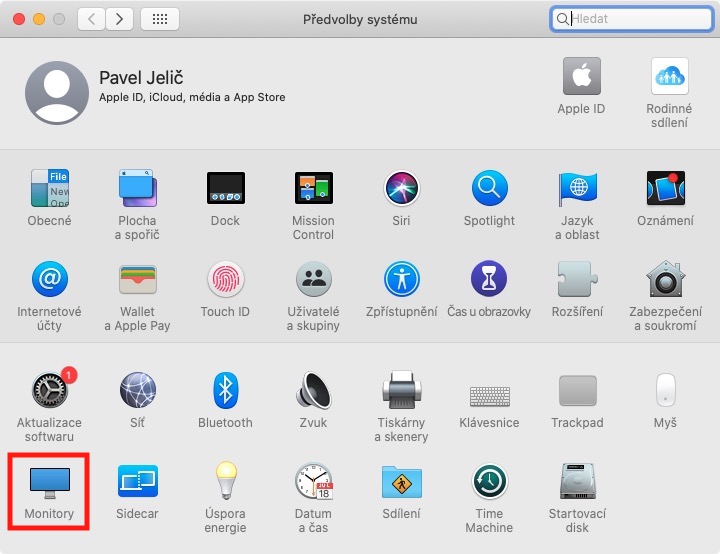
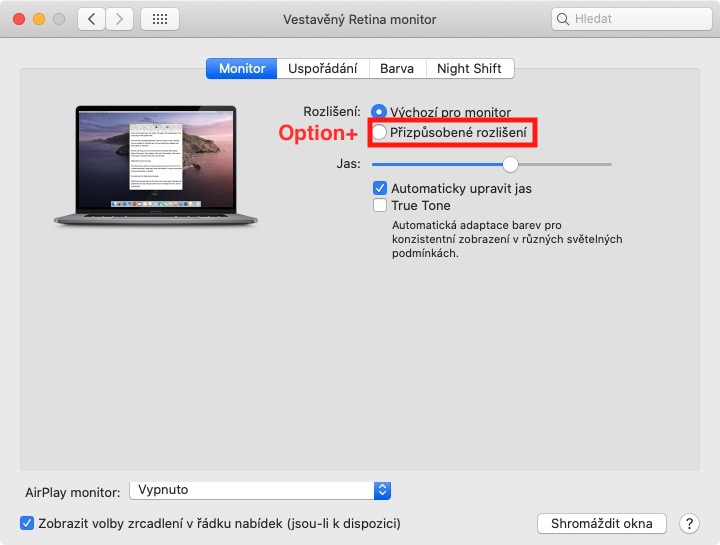
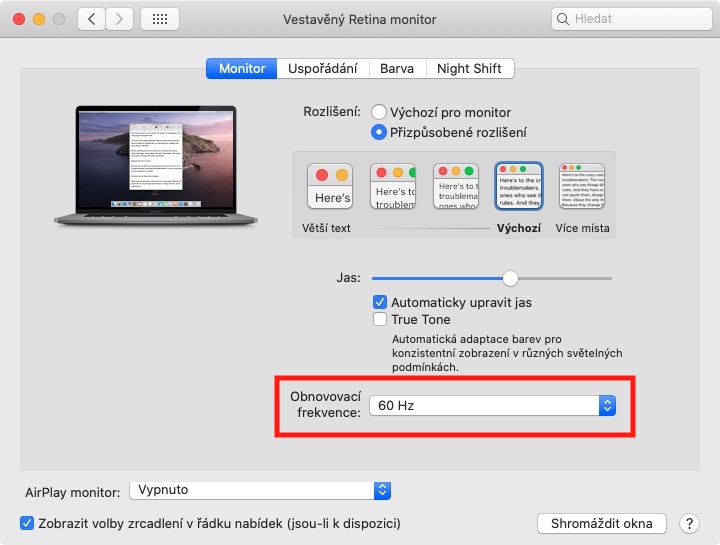
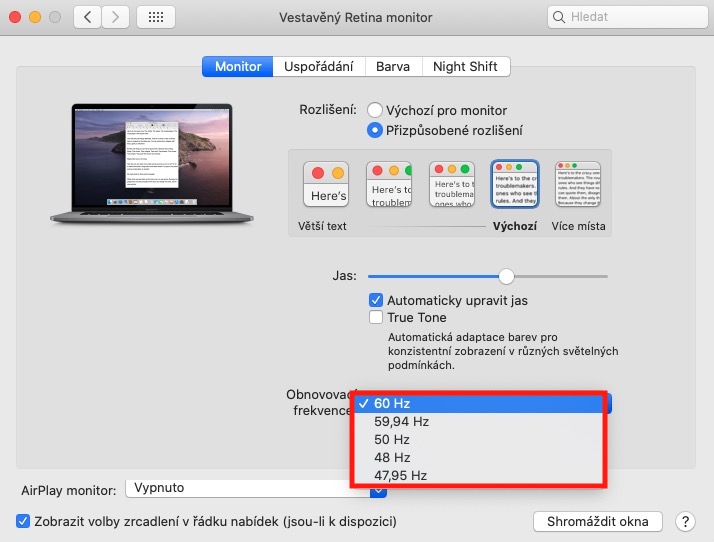



Gratulujem, notebook za 2700 EURO a užívateľ si rieši nefunkčné ventilátory externou app a ešte to obhajuje že cez AirPody hlučný ntb nie je počuť :D a ďalšie banálne problémy musí riešiť na novom PC za 2700€!!!!!!!! To je vtip 🤣😂😅 Za 500€ Lenovo ntb je spoľahlivejší bez problémov ako toto. Ešte že sa mi po dlhých 3 mesiacoch podarilo MacBooku 16 Pro zbaviť lebo všetci okolo toho idu oblúkom a nikto to nechce ani vidieť :D Apple ide do riadnej sracky čo predávajú to je nedokončený polofunkcny šrot! A teraz ofce sa môžte obuť do mna za to že mám pravdu ;)
No ještě že tě stát drží doma…
Teba dúfam budú držať lekar keď ta vyšetrí na hlavu..
staci si otvorit lenovo forum a zistis že to tiez nie je ziadna vyhra… proste kazdy notebook ma svoje muchy…
Len že Lenovo predá asi tak 1000x viac PC ako Apple tak je dosť smutne že štatisticky na ich PC je o 99% menej problémov ako na tie minimálne predaje MacBookov kde sa to problémom len množí… Naviac veľa problémov na Windows PC si užívatelia spôsobia sami za čo výrobca nemôže a potom sa sťažujú na ich fórach.. keď si zoberieš predaje Windows PC tak 90% ľudí je spokojná bez problémov a to sa bavíme o stovkách miliónoch predaných PC kdež to Apple oproti Windows úplne smiešny podiel a aj z toho ma skoro všetko problémové. Proste fakty hovoria jasne, štatisticky Windows a napr Dell je omnoho spoľahlivejšia a bezproblemovejsia platforma.
„štatisticky na ich PC je o 99% menej problémov“ posli dake podlozene data, lebo takto su to len kecy
https://www.geckoandfly.com/6311/the-most-reliable-laptop-survey-best-netbook-reliability-comparison/
no podla tvojich kecov to vobec tak nevyzera, zostavam pri svojom povodnom nazore staci otvorit hociktore forum vyrobcov a zistis ze problemov je na mraky…
Presne tak, mac za 70 s plotnovym diskem muze byt ojebany, protoze Lenovo za 10 tacu s ssd je taky ojebany
Dlho sme na debilkg čakať nemuseli …vyhral si to ty …
Prepáčte čítal som dobre?
Nemali by ste takto žartovať na margo nebeského PRO 16″!!!!!!!!
( Tak banálne závady predsa nemôžu sprevádzať, tak gigantický MacBook……..)
Boze ti slovaci by fakt nemeli mit pristup k internetu
Frantík – niečo, sa ti nepáči chobôtik môj ľúbezný???
Väčšina Slovákov sú dementi 🤪 viem žijem tu…vykasli sa na nich a nereaguj 😎
Ejvn,
Poviem to ešte raz
(zdroje si hľadaj ak nájdeš potvrdí sa ti čo som napísal, nebudem ti tu nič vyhladaavat aj tak ten tvoj článok je úplne o ničom vypovedajúci)
Trh predá ročne normálnych PC z Windows o 100ky miliónov viac ako Apple Macov. Jasne to dokladuje 95% podiel Windowsu (asi je to fakt najlepsi OS inak by logicky nemal uplne drtivych 95% ale to je na inú debatu). Keď porovnaš počet veľa veľa veľa veľa extrémne veľa PC užívateľov na Windows a ich problémy tak možno tých problémov bude aj viac ako ma Apple, ale treba sa pozrieť na to objektívne a to počet užívateľov Windows (teda konkurenčných značiek) a počet ich problémov a počet užívateľov MAC (ktorý je úplne smiešne minimalisticky) a počet ich problémov a zrazu zistíš že Apple bude tragicky oproti Windows nespoľahlivý v počte ich strojov k počtu strojov klasických PC lebo nedajbože keby Apple dokázal predávať tak extrémne počty PC ako sa predáva na Windows to by aj spadol internet na svete ako často by sa vyskytovali sťažnosti… Lebo je extrémny rozdiel predať miliardu PC a trápnych pár miliónov..
prestan si vymyslat cisla akych 95 percent
https://gs.statcounter.com/os-market-share/desktop/worldwide
nie vsetci vyrobcovia davaju windows, ty vobc nechapes stastike trieskas udaje lebo si myslis ze to tak je
Inu Apple KVALITKA :P
Na houby je spis problem s pripojenim externiho monitoru, kdy se aktivuje graficka karta od AMD + jeji spotreba se dostana na 20W. Pak notebook vic hreje a jsou trochu vetraky…. Na internetu je i tom toho plno. Me to odobne neprijde az tak strasny, protoze jsem predtim mel 13” model bez touchbaru, kterej hucel jak letadlo pripravene ke vzletu, ale dost lidi to stve….
Ja myslim, ze za to si Apple zaslouzi obrovsky potlesk v jeste vetsi hale !!!
A rozhodne bych zvysil cenu – treba dvojnasobne. Je to prece PRO pro profiky